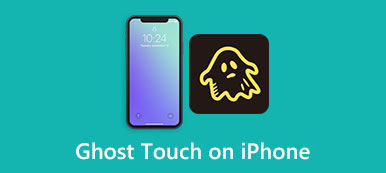Du bør holde dit iPhone-system opdateret. Nye iOS-opdateringer vil bringe nye funktioner og rettelser til fejl. Apple designer en automatisk opdateringsfunktion til at opdatere iOS automatisk natten over, mens din iPhone oplades. Du kan også manuelt opdatere iOS til den nyeste version. Står du over for, at iPhone sidder fast på den forberedende opdateringsskærm?

iPhone sidder fast ved at forberede opdateringen kan ske af forskellige årsager. Dette indlæg forklarer, hvorfor en iPhone sidder fast på iOS 16/15/14 og forbereder opdatering og 5 verificerede løsninger for at eliminere problemet.
- Del 1. Hvorfor iPhone sidder fast ved at forberede opdatering
- Del 2. Fem tips til at rette iPhone fast ved forberedelse af opdatering
- Del 3. Ofte stillede spørgsmål om iPhone sidder fast ved forberedelse af opdatering
Del 1. Hvorfor iPhone iOS-opdatering sidder fast ved forberedelse af opdateringsskærm
Når din iPhone bliver bedt om at installere de nye iOS-opdateringsfiler, vises en forberedende opdateringsmeddelelse under iOS-versionen som iOS 16.1, iOS 15.02 eller iOS 14. Det betyder, at denne iPhone er de nødvendige filer til installationen. Det er en officiel og nødvendig procedure at opdatere iOS. Hvis din iPhone forbliver i denne forberedende opdateringstilstand i lang tid, og dens proceslinje fryser, kan den støde på et iOS-opdateringsproblem.

iPhone, der sidder fast ved forberedelse af opdateringsfejl, kan være forårsaget af software- og hardwarefaktorer. Du skal vide, at iPhone ikke starter iOS-opdateringen, hvis den har ikke nok batteristrøm. iOS-opdatering kan sætte sig fast på den forberedende opdateringsskærm, når en iPhone er i en relativt lav effekt. Det mangel på iPhone-lagerplads er en anden faktor, der fører til iOS-opdateringsfejl. Det vil tage længere tid at færdiggøre forberedelsen, når der er for meget indhold at opdatere. I nogle tilfælde, app-fejl og forkerte indstillinger kan også lade iPhone blive hængende i at forberede opdateringer.
Del 2. Fem verificerede løsninger til at rette iPhone fast ved forberedelse af opdatering
Når din iPhone sidder fast på den forberedende opdateringsskærm, bør du først tjekke batteriet. Du skal sikre dig, at den har mindst 50 % strøm til at understøtte iOS-opdateringen. Du kan oplade din iPhone for at se, om opdateringsstatuslinjen fungerer normalt. Desuden skal du kontrollere og frigive iPhone-lagring. Hvis din iPhone har nok strøm og plads til at opdatere iOS, men fejlen stadig eksisterer, kan du bruge de 5 tips nedenfor til at fejlfinde den.
Genstart for at rette iOS 17/16/15/14/13 fast ved at forberede en opdatering
Mange fejl og problemer kan effektivt rettes gennem genstart. Du kan bruge standardmåden til at slukke din iPhone, vente et stykke tid og derefter genstarte den. Derefter kan du prøve at opdatere iOS igen og kontrollere, om problemet er løst.

Juster netværksforbindelsen for at rette ny iPhone, der sidder fast ved forberedelse af opdateringen
En iOS-opdatering kræver et stabilt Wi-Fi-netværk. Når din iPhone fryser på den forberedende opdateringsskærm, kan du oprette forbindelse til et andet mere stabilt netværk for at fremskynde iOS-opdateringsprocessen. Du kan også vælge at nulstil alle netværksindstillinger på din iPhone.
Gå til appen Indstillinger, vælg indstillingen Generelt, og tryk på Overfør eller nulstil iPhone på bunden. Tryk på Nulstil og vælg Nulstil netværksindstillinger mulighed. Du skal indtaste din adgangskode for at bekræfte nulstillingen.

Slet opdatering for at fejlfinde iPhone, der sidder fast ved forberedelse af opdateringsfejl
Du vil støde på iOS-forberedende opdateringsproblem, når de downloadede opdateringsfiler er beskadiget. Du skal fjerne den igangværende iOS-opdatering og genstarte processen igen. Gå til iPhone-opbevaring i Indstillinger app til at finde og slette dine downloadede opdateringsfiler. Rul ned til den nederste del og vælg iOS. Tryk på Slet opdatering .

Når du har fjernet iOS-opdateringen fra din iPhone, skal du genstarte iPhone og derefter prøve at opdatere iOS igen.
Professionel måde at slippe af med iPhone, der sidder fast ved at forberede en opdatering
iOS System Recovery er specielt designet til at løse forskellige iOS-problemer på en iPhone eller iPad. Du kan gratis downloade det og prøve at rette iPhone-frysningen ved at forberede en opdatering.

4,000,000 + Downloads
Løs systemrelaterede problemer, inklusive iOS 16/15/14/13, der sidder fast ved forberedelse af opdateringer.
Avanceret teknologi til at diagnosticere, hvorfor iPhone ikke kan opdatere til den nyeste iOS.
Fejlfinding af iPhone sidder fast ved at forberede opdateringer og andre fejl sikkert.
Understøtter alle almindeligt anvendte iPhone/iPad-modeller og iOS-versioner.
Trin 1Åbn iOS Systemgendannelse på din Mac eller Windows-pc, og tilslut din iPhone. Klik på Starten knap og brug Standard tilstand for at løse iOS-opdateringsproblemet.

Trin 2Ved at følge instruktionerne på skærmen kan du sætte din iPhone til gendannelse eller DFU-tilstand. Derefter kan du downloade en relateret firmwarepakke til at reparere iOS. Denne handling kan løse forskellige iPhone-problemer og automatisk opdatere iOS til den nyeste version.

Opdater iOS via iTunes
Hvis du ikke kan opdatere iOS på en iPhone, kan du prøve at bruge iTunes til at installere den nyeste iOS-version. Start den seneste version af iTunes, og tilslut din iPhone. Når denne iOS-enhed genkendes, skal du klikke Resumé på venstre panel og vælg Søg efter opdatering. Når en iOS-opdatering er tilgængelig, skal du klikke Download og opdatering og indtast din adgangskode for at fortsætte.

Del 3. Ofte stillede spørgsmål om iPhone sidder fast ved forberedelse af opdatering
Spørgsmål 1. Hvor lang tid skal iPhone forberede sig på iOS-opdateringen?
Hele iOS forberedelse og opdateringsprocessen vil normalt tage 10 - 30 minutter. Nogle faktorer som netværk, batteri, indstillinger, store iOS-opdateringsfiler og andre kan påvirke tiden.
Spørgsmål 2. Hvor kan man tjekke og frigive iPhone-lagerplads?
Når du vil kontrollere den aktuelle brug af din iPhone-plads, kan du åbne appen Indstillinger, trykke på Generelt og derefter gå til iPhone-lagerplads for at kontrollere den brugte lagerplads. Du kan aktivere iCloud Photos og Offload Unused Apps-funktioner for at få mere ledig plads. Du kan også bruge den professionelle iPhone Eraser for at administrere din iPhone-lagerplads.
Spørgsmål 3. Kan jeg kontakte Apple for at få hjælp, når iPhone sidder fast ved at forberede en opdatering?
Ja. Du kan åbne en webbrowser på din computer eller en anden iOS-enhed og gå til Apples supportwebsted. Søg efter det relaterede emne for at få hjælp. Du kan også vælge Kontakt Apple Support for at løse problemet.
Konklusion
Dette indlæg har delt fem hurtige løsninger til iPhone sidder fast ved at forberede opdateringen. Du kan bruge dem til at forhindre uønskede forsinkelser og uønskede situationer. Send os en besked, hvis du stadig har spørgsmål om iOS-opdateringen.



 iPhone Data Recovery
iPhone Data Recovery iOS System Recovery
iOS System Recovery iOS Data Backup & Restore
iOS Data Backup & Restore IOS Screen Recorder
IOS Screen Recorder MobieTrans
MobieTrans iPhone Overførsel
iPhone Overførsel iPhone Eraser
iPhone Eraser WhatsApp-overførsel
WhatsApp-overførsel iOS Unlocker
iOS Unlocker Gratis HEIC Converter
Gratis HEIC Converter iPhone Location Changer
iPhone Location Changer Android Data Recovery
Android Data Recovery Broken Android Data Extraction
Broken Android Data Extraction Android Data Backup & Gendan
Android Data Backup & Gendan Telefonoverførsel
Telefonoverførsel Data Recovery
Data Recovery Blu-ray afspiller
Blu-ray afspiller Mac Cleaner
Mac Cleaner DVD Creator
DVD Creator PDF Converter Ultimate
PDF Converter Ultimate Windows Password Reset
Windows Password Reset Telefon spejl
Telefon spejl Video Converter Ultimate
Video Converter Ultimate video editor
video editor Screen Recorder
Screen Recorder PPT til Video Converter
PPT til Video Converter Slideshow Maker
Slideshow Maker Gratis Video Converter
Gratis Video Converter Gratis Screen Recorder
Gratis Screen Recorder Gratis HEIC Converter
Gratis HEIC Converter Gratis videokompressor
Gratis videokompressor Gratis PDF-kompressor
Gratis PDF-kompressor Gratis Audio Converter
Gratis Audio Converter Gratis lydoptager
Gratis lydoptager Gratis Video Joiner
Gratis Video Joiner Gratis billedkompressor
Gratis billedkompressor Gratis baggrundsviskelæder
Gratis baggrundsviskelæder Gratis billedopskalere
Gratis billedopskalere Gratis vandmærkefjerner
Gratis vandmærkefjerner iPhone Screen Lock
iPhone Screen Lock Puslespil Cube
Puslespil Cube